Linux用户权限管理之二(用户管理工具)
高级用户权限管理Linux命令之chmod与sudo
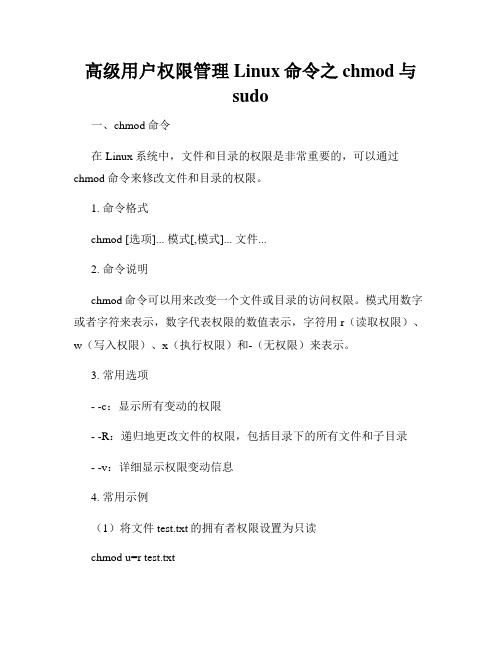
高级用户权限管理Linux命令之chmod与sudo一、chmod命令在Linux系统中,文件和目录的权限是非常重要的,可以通过chmod命令来修改文件和目录的权限。
1. 命令格式chmod [选项]... 模式[,模式]... 文件...2. 命令说明chmod命令可以用来改变一个文件或目录的访问权限。
模式用数字或者字符来表示,数字代表权限的数值表示,字符用r(读取权限)、w(写入权限)、x(执行权限)和-(无权限)来表示。
3. 常用选项- -c:显示所有变动的权限- -R:递归地更改文件的权限,包括目录下的所有文件和子目录- -v:详细显示权限变动信息4. 常用示例(1)将文件test.txt的拥有者权限设置为只读chmod u=r test.txt(2)将文件test.txt的拥有者和群组权限设置为读写执行,其他用户权限设置为只读chmod ug=rwx,o=r test.txt(3)将目录test的拥有者和群组权限设置为读写执行,其他用户权限设置为没有任何权限chmod u=rwx,g=rwx,o= test二、sudo命令在Linux系统中,sudo命令可以让普通用户以超级用户的身份执行特定的命令,从而实现对系统的高级权限管理。
1. 命令格式sudo [选项] 命令2. 命令说明sudo命令允许系统管理员授权普通用户以自己的身份执行命令,可以避免直接使用root账户登录,提高系统的安全性。
3. 常用选项- -u 用户名:以指定的用户名执行命令- -i:使用目标用户的环境变量- -s:以指定用户的shell来执行命令- -l:列出当前用户可执行的命令清单4. 常用示例(1)以root用户身份执行命令sudo Command(2)以其他用户身份执行命令sudo -u username Command(3)以目标用户的环境变量执行命令sudo -i Command(4)列出当前用户可执行的命令清单sudo -l结语通过chmod命令和sudo命令,可以有效地进行高级用户权限管理。
Linux命令行中的高级用户权限管理技巧
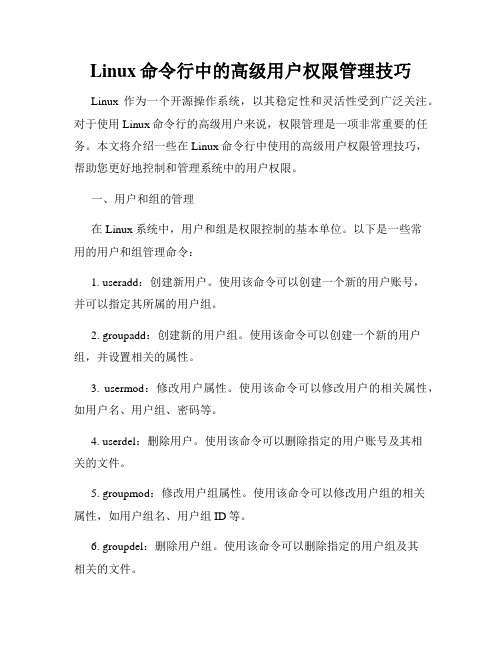
Linux命令行中的高级用户权限管理技巧Linux作为一个开源操作系统,以其稳定性和灵活性受到广泛关注。
对于使用Linux命令行的高级用户来说,权限管理是一项非常重要的任务。
本文将介绍一些在Linux命令行中使用的高级用户权限管理技巧,帮助您更好地控制和管理系统中的用户权限。
一、用户和组的管理在Linux系统中,用户和组是权限控制的基本单位。
以下是一些常用的用户和组管理命令:1. useradd:创建新用户。
使用该命令可以创建一个新的用户账号,并可以指定其所属的用户组。
2. groupadd:创建新的用户组。
使用该命令可以创建一个新的用户组,并设置相关的属性。
3. usermod:修改用户属性。
使用该命令可以修改用户的相关属性,如用户名、用户组、密码等。
4. userdel:删除用户。
使用该命令可以删除指定的用户账号及其相关的文件。
5. groupmod:修改用户组属性。
使用该命令可以修改用户组的相关属性,如用户组名、用户组ID等。
6. groupdel:删除用户组。
使用该命令可以删除指定的用户组及其相关的文件。
二、文件和目录权限管理在Linux系统中,每个文件和目录都有一组权限,用于控制用户对其的读、写、执行等操作。
以下是一些常用的文件和目录权限管理命令:1. chmod:修改权限。
使用该命令可以修改文件或目录的权限。
-r:递归修改权限,包括子目录中的文件和目录。
-R:同-r,效果一样。
u:表示用户的权限。
g:表示用户组的权限。
o:表示其他用户的权限。
+:增加权限。
-:取消权限。
=:设置权限。
示例:chmod u+rwx file.txtchmod g+rw directory2. chown:修改文件或目录的所有者。
使用该命令可以修改文件或目录的所有者为指定的用户。
示例:chown user file.txtchown user:group directory3. chgrp:修改文件或目录的组。
Linux中使用useradd和userdel命令管理用户和用户组
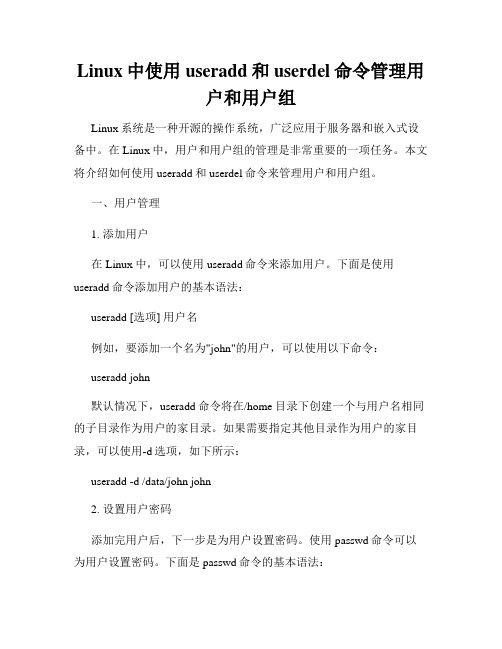
Linux中使用useradd和userdel命令管理用户和用户组Linux系统是一种开源的操作系统,广泛应用于服务器和嵌入式设备中。
在Linux中,用户和用户组的管理是非常重要的一项任务。
本文将介绍如何使用useradd和userdel命令来管理用户和用户组。
一、用户管理1. 添加用户在Linux中,可以使用useradd命令来添加用户。
下面是使用useradd命令添加用户的基本语法:useradd [选项] 用户名例如,要添加一个名为"john"的用户,可以使用以下命令:useradd john默认情况下,useradd命令将在/home目录下创建一个与用户名相同的子目录作为用户的家目录。
如果需要指定其他目录作为用户的家目录,可以使用-d选项,如下所示:useradd -d /data/john john2. 设置用户密码添加完用户后,下一步是为用户设置密码。
使用passwd命令可以为用户设置密码。
下面是passwd命令的基本语法:passwd 用户名例如,要为"john"用户设置密码,可以使用以下命令:passwd john系统会提示您输入新密码,并要求确认密码。
请务必选择一个安全的密码,并妥善保管。
3. 修改用户信息Linux中还可以使用usermod命令来修改用户的信息,包括用户名、家目录、用户ID等。
下面是usermod命令的基本语法:usermod [选项] 用户名例如,要将"john"用户的家目录修改为/data/john,并将其用户ID修改为1001,可以使用以下命令:usermod -d /data/john -u 1001 john4. 删除用户如果不再需要某个用户,可以使用userdel命令将其从系统中删除。
下面是userdel命令的基本语法:userdel 用户名例如,要删除名为"john"的用户,可以使用以下命令:userdel john二、用户组管理1. 添加用户组在Linux中,可以使用groupadd命令来添加用户组。
计算机网络基础任务8 Linux用户与权限管理
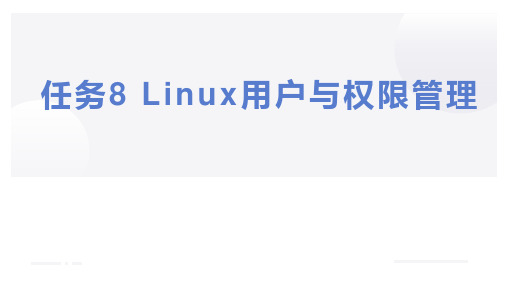
〉 4. 创建目录/right,查看该目录文件详细信息,切换到用户stu1,测试stu1用户是否能够在该目录下创建文件。再切换 回root用户,修改/ritght目录文件权限位,使得stu1用户能够在下面创建文件一个名为stu1_file的文件,内容为“echo this is stu1_file”;
• VCpEWcMsd0H0.:16701:0:99999:7:::
〉 从左至右各部分含义如下:
• root:用户名 • $6$ShyBnHXD6i8sTslU$ynTcqRosu47jpwqduyQptxLg7qakMeV8hu8U3IQmI/PR81nc/9IylcllRM7aE7nwil1X.jm25V
(3)/etc/group
〉 /etc/group/文件存储与用户组相关的信息,root用户组的相关信息如下所 示,其中冒号作为各部分的分隔符:
• root:x:0:user1
〉 从左至右各部分含义如下:
• root:用户组名 • x:用户组密码,通常不使用 • 0:组ID(GID),root用户组的GID为0 • user1:加入该组的普通用户,说明user1已加入到root用户组,拥有root组权限。
〉 su用于切换用户,其基本用法如下:
• [root@server ~]# su user1 • [root@server ~]# su
root • [root@server ~]# su - user1
#切换用户为user1 #切换用户为root,su不加用户名默认为切换到
项目4 系统安全操作-Linux用户与权限管理-Ubuntu Linux操作系统实用教程-王勇

项目5
系统安全操作
—用户、权限管理
任课教师xxxxx
Ubuntu Linux操作系统实用教程
项目综述
▪ 通过本项目的学习,使学生掌握用户和组 的管理,用户权限的设置管理。
Ubuntu Linux操作系统实用教程
课时安排&重难点
▪ 课时安排
▪ 学时
▪ 重点难点
▪ 4.1.2 用户帐号文件/etc/passwd
▪ passwd文件中的每一行代表一个用户,每行由7个字段 的数据组成,字段之间用“:”分隔,其格式如下:
账号名称:密码:UID:GID:个人资料:主目录:Shell • (1)帐号名称:即用户名,登录Linux系统时用户使用的名称。 • (2)密码:这里的密码是显示为特定的字符“x”,是因为使用 了影子(shadow)密码,真正的加密后的密码已被存放到影子 文件“/etc/ shadow”中了。 • (3)UID:用户的标识,是一个数值,Linux系统内部使用它来 区分不同的用户。 • (4)GID :用户所在主组的标识,是一个数值,Linux系统内部 使用它来区分不同的组,相同的组具有相同的GID。
• (7)Shell :为用户指定使用的Shell类型,默认是bash shell。
Ubuntu Linux操作系统实用教程
4.1 任务一 用户类型管理 ▪ 4.1.3 用户密码文件/etc/shadow
▪ 在passwd文件中,有一个字段是用来存放经过加密的密 码。我们先来看以下passwd文件的权限:
本章项目概述
▪ 软件开发公司做项目开发时,要对不同的项目进行统一管理,通 常是不同的项目由不同项目组负责。不同项目组之间有些信息是 可以共享的,有的的却只允许在同一项目组的人员中访问。某公 司即将在Linux系统上进行两个项目的开发,要求开发人员将两个 不同的项目交给两组开发人员分别进行,互相不能访问另一个项 目组的资料;两个项目有些共同的资料,则需要两组的成员都可 以访问到。
Shell脚本实现Linux系统用户权限管理

Shell脚本实现Linux系统用户权限管理在Linux操作系统中,用户权限管理是一个重要的方面,它可以确保系统的安全性并控制不同用户对系统资源的访问权限。
为了简化和自动化用户权限管理的过程,可以使用Shell脚本来实现。
本文将介绍如何使用Shell脚本来实现Linux系统用户权限管理。
一、用户与权限在Linux系统中,每个用户都有一个唯一的用户名,以及与其关联的用户组。
每个文件和目录也有所属用户和用户组,同时针对每个文件和目录,都可以设置特定的权限,包括读取、写入和执行权限。
二、Shell脚本基础Shell脚本是一种用来自动化执行一系列命令的脚本语言。
在Linux 系统中,常用的Shell脚本语言有Bash、Sh、Csh等。
下面是一个简单的Shell脚本示例,用来创建用户并设置权限:```bash#!/bin/bash# 创建新用户echo "请输入新用户的用户名:"read usernameuseradd $username# 设置用户密码echo "请输入新用户的密码:"read -s passwordecho $password | passwd --stdin $username# 设置用户组echo "请输入新用户所属的用户组:"read groupnamegroupadd $groupnameusermod -g $groupname $username# 设置用户权限echo "请输入新用户的访问权限(r/w/x):"read permissionchmod $permission /home/$username```以上示例中,使用了一些常见的Shell脚本语法,如读取输入、调用命令和变量赋值等。
你可以根据实际需求进行修改和扩展。
三、用户权限管理脚本下面是一个更完整的Shell脚本示例,用于实现用户权限管理:```bash#!/bin/bash# 显示已有用户和用户组echo "已有用户列表:"awk -F: '{print $1}' /etc/passwdecho "已有用户组列表:"awk -F: '{print $1}' /etc/group# 创建新用户echo "请输入新用户的用户名:"read usernameuseradd $username# 设置用户密码echo "请输入新用户的密码:"read -s passwordecho $password | passwd --stdin $username # 设置用户组echo "请输入新用户所属的用户组:" read groupnamegroupadd $groupnameusermod -g $groupname $username# 设置用户权限echo "请输入新用户的访问权限(r/w/x):"read permissionchmod $permission /home/$username# 显示用户信息echo "新用户信息:"grep -E "^$username:" /etc/passwd```以上示例中,首先通过awk命令来显示已有的用户和用户组列表。
【Linux】学习笔记:(二)用户和组群账户管理

【Linux】学习笔记:(⼆)⽤户和组群账户管理⽬录前⾔在Linux系统中,⽤户账户是登录系统的唯⼀凭证,其中root⽤户是系统的最⾼管理者,该⽤户的UID是0,与⽤户和组群账户相关的配置⽂件有/etc/passwd,/etc/shadow,/etc/group和/etc/gshadow。
⼀、⽤户账户简介1、⽤户账户分类root⽤户root⽤户UID为0。
root⽤户的权限是最⾼的,普通⽤户⽆法执⾏的操作,root⽤户都能完成,所以也称之为超级⽤户系统⽤户系统⽤户的UID为1~999这类⽤户不具有登录Linux的能⼒,但却是系统运⾏不可缺少的⽤户。
普通⽤户系统⽤户的UID为1000~60000在Linux系统上进⾏普通操作,其使⽤系统的权限受限制。
2、 /etc/passwd⽂件假设以账户zhangsan登录系统时,系统⾸先会检查/etc/passwd⽂件,存在zhangsan账户,然后确定⽤户zhangsan的UID,通过UID确认⽤户⾝份,如果存在,则读取/etc/shadow⽂件中对应的密码,核实⽆误,则登录系统,读取⽤户的配置⽂件[root@centos83 home]# cat /etc/passwdroot:x:0:0:root:/root:/bin/bashbin:x:1:1:bin:/bin:/sbin/nologindaemon:x:2:2:daemon:/sbin:/sbin/nologin..............(省略)..........sshd:x:74:74:Privilege-separated SSH:/var/empty/sshd:/sbin/nologinrngd:x:994:991:Random Number Generator Daemon:/var/lib/rngd:/sbin/nologinzhangsan:x:1000:1000::/home/zhangsan:/bin/bash字段字段含义⽤户名在系统中⽤户名应该具有唯⼀性密码存放加密⽤户的密码,看到的是⼀个x,其实密码已经被映射到/etc/shadow⽂件中⽤户标识号(UID)每个⽤户的UID都是唯⼀的,root⽤户的UID是0,普通⽤户的UID默认从1000开始组群标识号(GID)在系统内⽤⼀个整数标识⽤户所属的主要组群ID号,每个组群ID都是唯⼀的⽤户名全称⽤户名描述,可以不设置主⽬录⽤户登录系统后⾸先进⼊的⽬录登录shell⽤户使⽤的Shell类型,Linux系统默认使⽤的Shell是/bin/bash2、 /etc/shadow⽂件/etc/shadow⽂件内容包括⽤户及被加密的密码以及其他/ect/passwd不能包括的信息,⽐如账户有效期等/etc/shadow⽂件只有root⽤户可以读取和操作,确保系统安全[root@centos83 home]# cat /etc/shadowroot:$6$Uq9EeN5GfNDLF83M$csUva0exzO/n3PIvhKv5D1Xs3Ga06G2whjfagtEtJUW1wlQbREEd6HkOjTRCTqGuZCXvg2WQ1wdyzqY.qfAzE1::0: 99999:7:::bin:*:18397:0:99999:7:::..............(省略)..........sshd:!!:18625::::::rngd:!!:18625::::::zhangsan:$6$HMTy.raoMPbhboQn$71FPRHyRycVf3AcenfNW1n7/qD7ep.x5vSeBSSxzJdWmvjoQ98oDhfA8Kz/6PlOgKe/ksj58AXeWBPOGAm/dl1 :18625:0:99999:7:::字段字段含义⼆、 ⽤户账户设置1、useradd :创建⽤户创建⽤户useradd moon创建⽤户并设置UID 为1010useradd -u 1010 moon创建⽤户并设置⽤户所属群组为rootuseradd -g root moon创建系统⽤户mysql 并设置所属组群useradd -r -g mysql mysql2、 usermod :修改⽤户账户修改⽤户pp 的登录名为moonusermod -l moon pp修改⽤户moon 账户过期时间为2028年11⽉23⽇usermod -e 11/23/2028 moon修改⽤户moon 的主⽬录到/home/oopp ,并⾃动创建⽬录usermod -d /home/oopp -m moon ⽤户名这⾥的⽤户名和/etc/passwd 中的相同加密密码密码已经加密,如果由⽤户显⽰"!!",则表⽰这个⽤户还没有设置密码,⽆法登录到系统⽤户最后⼀次更改密码的⽇期从1970年1⽉1⽇算起到最后⼀次修改密码的时间间隔天数密码允许更换前的天数如果设置为0,则禁⽤此功能。
linux用户管理

Linux用户管理一.权限控制机制Linux系统是个多用户系统,能做到不同的用户能同时访问不同的文件,因此一定要有文件权限控制机制。
Linux系统的权限控制机制和 Windows的权限控制机制有着很大的差别。
Linux的文件或目录被一个用户拥有时,这个用户称为文件的拥有者(或文件主),同时文件还被指定的用户组所拥有,这个用户组称为文件所属组。
一个用户可以是不同组的成员,这可以由管理员控制。
文件的权限由权限标志来决定,权限标志决定了文件的拥有者、文件的所属组、其他用户对文件访问的权限。
用户和权限1.基本概念(1)文件主 Linux为每个文件都分配了一个所有者,称为文件主,并赋予文件主唯一的注册名。
对文件的控制取决于文件主或超级用户(root)。
文件的所属关系是可以改变的,你可以将文件或目录的所有权转让给其他用户,但只有文件主或root才有权改变文件的所属关系。
可以用chown 命令更改某个文件或目录的所有权。
例如,超级用户把自己的一个文件复制给用户user1,为了让用户user1能够访问这个文件,超级用户(root)应该把这个文件的属主设为user1,否则,用户user1无法访问这个文件。
如果改变了文件或目录的所有权,原文件主将不再拥有该文件或目录的控制权(2)用户组 Linux下,每个文件又属于一个用户组。
当创建一个文件或目录时,系统会赋予它一个用户组关系,chgrp命令可以改变文件的组关系。
(3)访问权限 Linux系统中的每个文件和目录都有访问权限,用它来确定谁可以通过何种方式对文件和目录进行访问和操作。
2.访问权限Linux系统中规定了3种不同类型的用户:文件主(user)、同组用户(group)、可以访问系统的其他用户(others)。
访问权限规定3种访问文件或目录的方式:读(r)、写(w)、可执行或查找(x)(1)文件访问权限读权限(r)表示只允许指定用户读取相应文件的内容,禁止对它做任何的更改操作。
Linux终端命令中的用户权限和安全管理
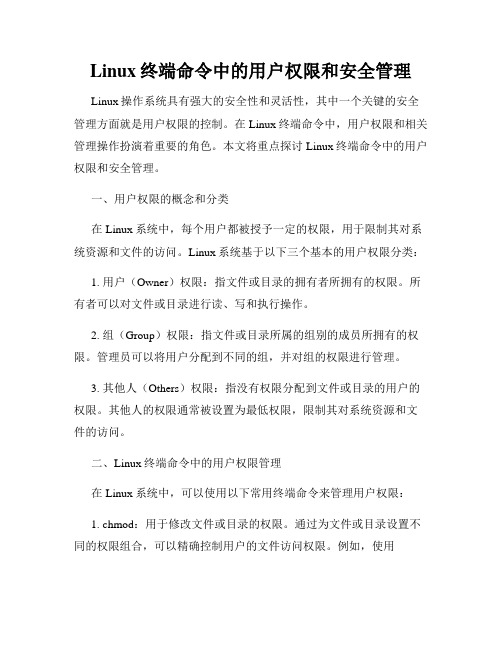
Linux终端命令中的用户权限和安全管理Linux操作系统具有强大的安全性和灵活性,其中一个关键的安全管理方面就是用户权限的控制。
在Linux终端命令中,用户权限和相关管理操作扮演着重要的角色。
本文将重点探讨Linux终端命令中的用户权限和安全管理。
一、用户权限的概念和分类在Linux系统中,每个用户都被授予一定的权限,用于限制其对系统资源和文件的访问。
Linux系统基于以下三个基本的用户权限分类:1. 用户(Owner)权限:指文件或目录的拥有者所拥有的权限。
所有者可以对文件或目录进行读、写和执行操作。
2. 组(Group)权限:指文件或目录所属的组别的成员所拥有的权限。
管理员可以将用户分配到不同的组,并对组的权限进行管理。
3. 其他人(Others)权限:指没有权限分配到文件或目录的用户的权限。
其他人的权限通常被设置为最低权限,限制其对系统资源和文件的访问。
二、Linux终端命令中的用户权限管理在Linux系统中,可以使用以下常用终端命令来管理用户权限:1. chmod:用于修改文件或目录的权限。
通过为文件或目录设置不同的权限组合,可以精确控制用户的文件访问权限。
例如,使用"chmod u+x file.txt"命令可以将文件file.txt的所有者的执行权限设置为可执行。
2. chown:用于更改文件或目录的所有者。
只有超级用户(root)或原始所有者才能更改文件或目录的所有者。
例如,使用"chown user1 file.txt"命令可以将文件file.txt的所有者更改为user1。
3. chgrp:用于更改文件或目录的组别。
与chown类似,只有超级用户或原始所有者才能更改文件或目录的组别。
例如,使用"chgrp group1 file.txt"命令可以将文件file.txt的组别更改为group1。
4. su:用于切换用户身份。
centos的用户、组权限、添加删除用户等操作的详细操作命令 -回复
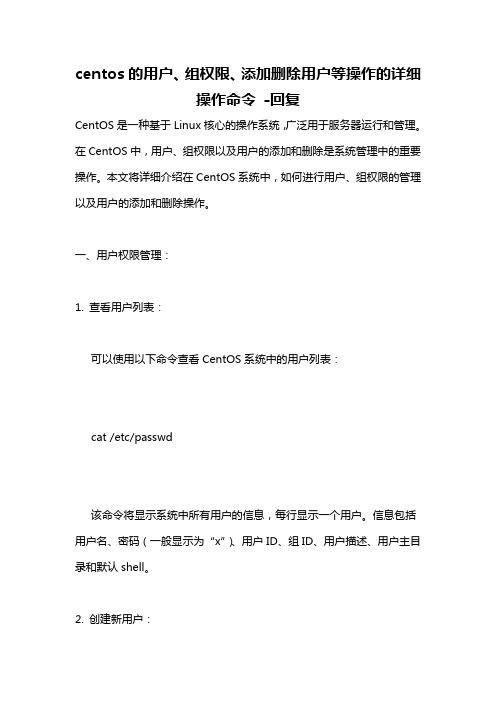
centos的用户、组权限、添加删除用户等操作的详细操作命令-回复CentOS是一种基于Linux核心的操作系统,广泛用于服务器运行和管理。
在CentOS中,用户、组权限以及用户的添加和删除是系统管理中的重要操作。
本文将详细介绍在CentOS系统中,如何进行用户、组权限的管理以及用户的添加和删除操作。
一、用户权限管理:1. 查看用户列表:可以使用以下命令查看CentOS系统中的用户列表:cat /etc/passwd该命令将显示系统中所有用户的信息,每行显示一个用户。
信息包括用户名、密码(一般显示为“x”)、用户ID、组ID、用户描述、用户主目录和默认shell。
2. 创建新用户:若要创建新用户,可以使用以下命令:useradd [options] username其中,username是新用户的用户名,options是一些可选参数,用于设置用户的初始配置,如用户的主目录、默认shell等。
例如,要创建一个名为"testuser"的新用户,可以运行以下命令:useradd testuser默认情况下,新用户的主目录将会在`/home/testuser`下创建。
3. 设置用户密码:创建新用户后,可以为其设置密码,使用以下命令:passwd username其中,username是要设置密码的用户名。
系统会要求输入新密码,并要求确认密码。
成功设置密码后,可以用该密码登录用户。
4. 修改用户属性:若要修改用户的属性,可以使用以下命令:usermod [options] username参数username是要修改的用户名,options是可选参数,用于设置用户的属性。
例如,要将用户名为"testuser"的用户的主目录修改为`/home/testdir`,可以运行以下命令:usermod -d /home/testdir testuser5. 删除用户:若要删除用户,可以使用以下命令:userdel username其中,username是要删除的用户名。
linux用户权限管理(2)25页PPT

➢ 例子:
su – yue ls –l /root
注意ls命令和目录root的权限
显示的结果? chmod g+s ls
切换到root用户
chmod g+s ls(可能要出现错误,思考解决的方法)
切换到yue用户
ls –l /root
显示的结果?
取消所设的权限
电子科技大学中山学院
权限管理
linux用户权限管理(2)
16、自己选择的路、跪着也要把它走 完。 17、一般情况下)不想三年以后的事, 只想现 在的事 。现在 有成就 ,以后 才能更 辉煌。
18、敢于向黑暗宣战的人,心里必须 充满光 明。 19、学习的关键--重复。
20、懦弱的人只会裹足不前,莽撞的 人只能 引为烧 身,只 有真正 勇敢的 人才能 所向披 靡。
文件 目录
读( r )
可读取文件的 内容
可查看目录下 的内容
写( w )
可往文件写入 内容
可在目录下添 加删除文件、
目录
执行( x )
可执行文件
可执行进入目 录的操作
电子科技大学中山学院
权限管理
默认权限
➢ umask命令:设置显示创建文件或目录时的默认权限
umask 显示默认权限掩码值 umask –S 显示权限值 umask nnn(掩码值) 设置默认权限
中,文件是没有可执行(x)权限的。 若用户建立为”文件”,则默认“没有可执行
(x)项目”,即只有rw这两个项目,也就是 最大为666分,默认属性如下: -rw-rw-rw 若用户建立为”目录”,则由于x与是否可以进 入此目录有关,因此默认为所有权限均开放, 即为777分,默认属性如下: drwxrwxrwx
Linux操作系统下的权限管理
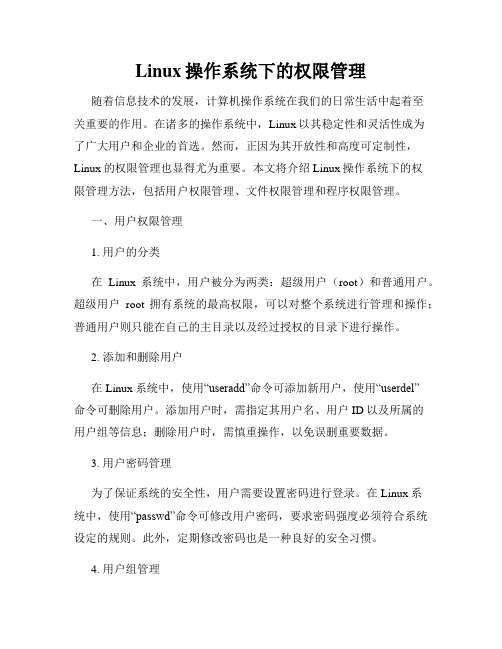
Linux操作系统下的权限管理随着信息技术的发展,计算机操作系统在我们的日常生活中起着至关重要的作用。
在诸多的操作系统中,Linux以其稳定性和灵活性成为了广大用户和企业的首选。
然而,正因为其开放性和高度可定制性,Linux的权限管理也显得尤为重要。
本文将介绍Linux操作系统下的权限管理方法,包括用户权限管理、文件权限管理和程序权限管理。
一、用户权限管理1. 用户的分类在Linux系统中,用户被分为两类:超级用户(root)和普通用户。
超级用户root拥有系统的最高权限,可以对整个系统进行管理和操作;普通用户则只能在自己的主目录以及经过授权的目录下进行操作。
2. 添加和删除用户在Linux系统中,使用“useradd”命令可添加新用户,使用“userdel”命令可删除用户。
添加用户时,需指定其用户名、用户ID以及所属的用户组等信息;删除用户时,需慎重操作,以免误删重要数据。
3. 用户密码管理为了保证系统的安全性,用户需要设置密码进行登录。
在Linux系统中,使用“passwd”命令可修改用户密码,要求密码强度必须符合系统设定的规则。
此外,定期修改密码也是一种良好的安全习惯。
4. 用户组管理为了方便管理用户,Linux系统中引入了用户组的概念。
用户可以属于一个或多个用户组,而用户组再与权限进行关联。
通过“groupadd”命令可创建新的用户组,“groupmod”命令可修改用户组属性,“groupdel”命令可删除用户组。
二、文件权限管理在Linux系统中,一切皆文件。
对于文件和目录的访问权限是Linux系统中最常见的权限控制。
文件权限包括读(r)、写(w)和执行(x)三种权限,可分为所有者权限、用户组权限和其他用户权限三个层次。
1. 权限符号表示在Linux系统中,使用符号表示文件的权限。
例如,-rwxr-xr-- 表示文件所有者拥有读、写和执行权限,用户组拥有读和执行权限,其他用户只有读权限。
Linux系统用户权限管理脚本编写

Linux系统用户权限管理脚本编写在Linux系统中,用户权限管理是非常重要的一项任务。
通过适当地分配权限,可以确保系统的安全性和稳定性。
为了简化权限管理的过程,我们可以编写一个用户权限管理脚本。
本文将介绍如何编写这样一个脚本。
一、脚本功能概述用户权限管理脚本可以实现以下功能:1. 创建新用户2. 删除已有用户3. 修改用户密码4. 分配用户组5. 分配用户权限二、脚本编写步骤1. 安装必要的软件在开始编写脚本之前,确保系统已经安装了`sudo`和`passwd`等必要的软件。
可以使用以下命令进行安装:```sudo apt-get install sudo passwd```2. 创建脚本文件使用命令`vi usermgmt.sh` 创建一个名为`usermgmt.sh` 的脚本文件。
3. 设置脚本权限设置脚本文件为可执行权限,使用命令 `chmod +x usermgmt.sh`。
4. 编写脚本在 `usermgmt.sh` 文件中加入以下内容:```#!/bin/bash# 创建新用户create_user() {read -p "请输入要创建的用户名:" usernamesudo useradd $username}# 删除用户delete_user() {read -p "请输入要删除的用户名:" usernamesudo userdel -r $username}# 修改密码change_password() {read -p "请输入要修改密码的用户名:" username sudo passwd $username}# 分配用户组assign_group() {read -p "请输入要修改用户组的用户名:" username read -p "请输入要分配的用户组名:" groupnamesudo usermod -G $groupname $username}# 分配用户权限assign_permission() {read -p "请输入要修改权限的用户名:" username read -p "请输入要分配的权限:" permissionsudo usermod -a -G $permission $username}# 主菜单main_menu() {clearprintf "用户权限管理脚本\n\n"printf "1. 创建新用户\n"printf "2. 删除用户\n"printf "3. 修改密码\n"printf "4. 分配用户组\n"printf "5. 分配用户权限\n"printf "0. 退出\n\n"read -p "请输入选项:" choicecase $choice in1) create_user ;;2) delete_user ;;3) change_password ;;4) assign_group ;;5) assign_permission ;;0) exit ;;*) printf "无效选项,请重新输入\n" && sleep 2 ;;esac}# 运行主菜单while true; domain_menudone```5. 保存并退出按下`Esc` 键,输入`:wq` 并回车,保存并退出`usermgmt.sh` 文件。
linux权限管理总结

linux权限管理总结Linux权限管理是Linux系统中非常重要的一部分,它可以有效地控制用户对文件和目录的访问权限,保护系统的安全性和稳定性。
本文将从权限的概念、权限的分类、权限的分配与修改以及权限的实际应用等方面进行总结和讨论。
一、权限的概念权限是指对文件和目录进行读取、写入和执行等操作的权利。
在Linux系统中,每个文件和目录都有三种基本的权限,分别是读权限(r)、写权限(w)和执行权限(x)。
读权限允许用户查看文件内容,写权限允许用户修改文件内容,执行权限允许用户运行可执行文件。
二、权限的分类Linux系统中的权限可以分为三类,分别是用户权限、群组权限和其他用户权限。
用户权限是指文件或目录的所有者拥有的权限,群组权限是指文件或目录所属群组的成员拥有的权限,其他用户权限是指除了所有者和群组成员以外的其他用户拥有的权限。
三、权限的分配与修改Linux系统中,可以使用chmod命令来分配和修改权限。
chmod 命令可以通过数字或符号两种方式来表示权限。
数字表示法是使用数字0-7来表示不同的权限组合,其中4表示读权限,2表示写权限,1表示执行权限,0表示无任何权限。
符号表示法是使用u、g 和o来表示用户、群组和其他用户,+、-和=来表示添加、删除和设置权限,r、w和x来表示读、写和执行权限。
四、权限的实际应用Linux系统中的权限管理在实际应用中非常重要。
通过合理地设置权限,可以确保系统中的敏感文件和目录只能被授权的用户访问和修改,从而保护系统的安全性和稳定性。
同时,权限管理也可以帮助管理员管理用户和群组的访问权限,提高系统的管理效率。
在实际应用中,可以根据需要对不同的文件和目录设置不同的权限。
对于一些重要的系统文件和目录,可以设置为只读权限,以防止误操作或恶意修改。
对于一些需要多人协作的目录,可以设置群组权限,以便群组成员可以共享和修改文件。
对于一些可执行文件,可以设置执行权限,以便用户可以运行这些程序。
Linux系统的权限管理和访问控制策略

Linux系统的权限管理和访问控制策略Linux作为一种开源操作系统,具备了强大的权限管理和访问控制策略,以保护系统的安全性和数据的保密性。
本文将介绍Linux系统中常用的权限管理和访问控制策略,包括文件权限、用户权限和访问控制列表。
1. 文件权限在Linux系统中,每个文件和目录都有一组权限,用于控制对其的访问。
权限分为读取(r)、写入(w)和执行(x)三种模式。
这三种模式分别代表了不同的访问权限:读取允许查看文件内容,写入允许修改文件内容,执行允许运行可执行文件或访问目录。
权限设置使用八进制表示法,如rwxr-xr-x表示的权限为755。
以文件为例,第一位代表文件的类型(-表示常规文件),接下来的三位是所有者的权限,再接下来的三位是组用户的权限,最后的三位是其他用户的权限。
2. 用户权限Linux系统中,每个用户都有一个用户ID和一个组ID,并且属于一个或多个组。
用户权限以文件所有者、组用户和其他用户为基础,分别定义了不同的访问权限。
文件的所有者可以使用chown命令来改变文件所有者,使用chmod 命令可以修改文件的权限。
例如,"chown user1 file.txt"可以将文件file.txt的所有者更改为user1。
3. 访问控制列表访问控制列表(Access Control List,ACL)是一种在文件和目录上附加额外权限的机制,用于对具体用户或者用户组设置特定的权限。
ACL允许用户为文件或目录授予特定用户或组的特定访问权限。
可以使用setfacl命令来添加和修改ACL。
例如,“setfacl -m u:user1:rw file.txt”可以为用户user1添加读写权限。
通过ACL,用户可以更加灵活和细粒度地控制对文件和目录的访问权限,实现更加精确的权限管理。
4. SELinuxSELinux(Security-Enhanced Linux)是一种安全模块,提供了更为严格的访问控制策略。
LinuxCentos7账号与权限管理(超详细实例操作)精选全文完整版

LinuxCentos7账号与权限管理(超详细实例操作)Linux/Centos7账号与权限管理1. 管理⽤户账号、组账号2. 查询账号信息3. 设置⽂件和⽬录的权限4. 设置⽂件和⽬录的归属⼀、前⾔概述作为多⽤户、多任务(Multi-Users,Multi-tasks)的服务器操作系统,Linux提供了严格的权限管理机制,主要从⽤户⾝份、⽂件权限两个⽅⾯对资源进⾏限制。
Linux基于⽤户⾝份对资源访问进⾏控制。
· ⽤户账号类别:1. 超级⽤户——root,权限最⾼2. 普通⽤户——⾃定义⽤户 匿名⽤户(nobody)类似于Windows中的Guest3. 程序⽤户——控制程序和服务的,⽆法登陆· 组账号——⽤户的集合(其实可以认为是⽤户权限的集合)4. 基本组(私有组)——伴随着⽤户创建⽽创建 与⽤户同名(也可以⾃⼰设置) 但创建⼀个⽤户的时候必有其组5. 附加组(公有组)——直接创建空组,可以添加已有的⽤户,给组设置权限,该组中所有⽤户都具备此权限· UID和GID6. UID(User IDentity) ——⽤户标识号 (默认情况下0表⽰root 1~999 表⽰(系统)程序⽤户 1000~60000 表⽰(登录)普通⽤户)7. GID(Group IDentity)——组标识号⼆、⽤户账号⽂件/etc/passwd——保存⽤户名称、宿主⽬录、登录shell等基本信息[root@lokott ~]# head -2 /etc/passwdroot:x:0:0:root:/root:/bin/bashbin:x:1:1:bin:/bin:/sbin/nologinroot:x:0:0:root:/root:/bin/bash——以冒号分隔 下⾯进⾏逐⼀解释1. root——⽤户账号名称2. x——使⽤加密算法加密的密码,这⾥是不会显⽰的3. 0——⽤户UID号4. 0——所属基本组账号的UID5. root——⽤户全名,可以填写⽤户详细信息6. /root——宿主⽬录7. /bin/bash——指定⽤户的登录Shell/etc/shadow——保存⽤户的密码、账号有效等信息[root@lokott ~]# head -2 /etc/shadow //查看头两⾏信息root:$6$P0mVYDgJo8HZnZWl$oYlITJyv.hP.6wS/OCuAdc61QoWTkYJMcONdy9aAjRW4Cpmc5Mor40xn/RiZ9Hi1PzhVoX5Chur4VfFB8JmKO1::0:99999:7:: :bin:*:17110:0:99999:7:::[root@lokott ~]#root:66P0mVYDgJo8HZnZWl$oYlITJyv.hP.6wS/OCuAdc61QoWTkYJMcONdy9aAjRW4Cpmc5Mor40xn/RiZ9Hi1PzhVoX5C hur4VfFB8JmKO1::0:99999:7:::——以冒号分隔,下⾯逐⼀解释1. root——⽤户账号名称2. 粗体部分——表⽰加密算法加密的密码,登录输⼊该密码是⽆效的3. ::——之间的内容是上次修改时间4. 0——密码的最短有效天数(0表⽰随时可以更改)5. 99999——密码的最长有效天数6. 7——提前7天提醒⽤户⼝令将过期:::——表⽰的是密码和账号过期之后的操作处理(基本可以忽略)⼆、管理⽤户账号1.添加⽤户账号——useradd命令选项1. -u ——指定⽤户的UID号,且该UID号没有被其他⽤户使⽤2. -d ——指定⽤户的宿主⽬录位置(与-M⼀起使⽤时不⽣效!)3. -e——账号失效时间(过期时间)4. -g——基本组5. -G——附加组6. -M——不创家⽬录7. -s ——指定⽤户的登录shell实例:useradd -d /opt/mike (-g mike) -G caiwu -s /sbin/nologin mike[root@lokott ~]# useradd -d /opt/mike -G caiwu -s /sbin/nolgin mike //注意需要先有caiwu组——groupadd caiwu[root@lokott ~]# tail -2 /etc/passwd //查看passwd⽂件最后两⾏信息lokott:x:1000:1000:lokott:/home/lokott:/bin/bashmike:x:1001:1001::/opt/mike:/sbin/nolgin[root@lokott ~]# tail -2 /etc/groupcaiwu:x:1002:mikemike:x:1001:[root@lokott ~]# tail -2 /etc/shadowlokott:$6$aq3AU9oDZf/ERE2D$Ol.zBTLNqbsPDdsJYE0yU3Wa7EUU1SonR3rUQ616PsgA2u.DtQ99ecTUbdw2y2RhmlaL75WlcqMsfEUNretgb0:18192:0:99 999:7:::mike:!!:18200:0:99999:7:::[root@lokott ~]# id mike //查看mike的id信息uid=1001(mike)gid=1001(mike)组=1001(mike),1002(caiwu)[root@lokott ~]# ls /home/ //因为-d 指定了⽤户的宿主⽬录,所以家⽬录创建在了指定的/opt/mike⽬录中demo lokott[root@lokott ~]# ls /opt/demo01.txt mike rh test[root@lokott ~]#2.设置/更改⽤户⼝令(密码)passwdpasswd 选项 … ⽤户名1. -d 清除密码2. -l 锁定3. -S 查看是否锁还是未锁 (⼤写)4. -u 解锁[root@lokott ~]# useradd -d /opt/lisi -s /sbin/nologin lisi[root@lokott ~]# tail -2 /etc/passwdlokott:x:1000:1000:lokott:/home/lokott:/bin/bashlisi:x:1001:1001::/opt/lisi:/sbin/nologin //这⾥/sbin/nologin是表⽰⽤户⽆法登录[root@lokott ~]# passwd lisi更改⽤户 lisi 的密码。
linux给用户及文件权限管理的命令
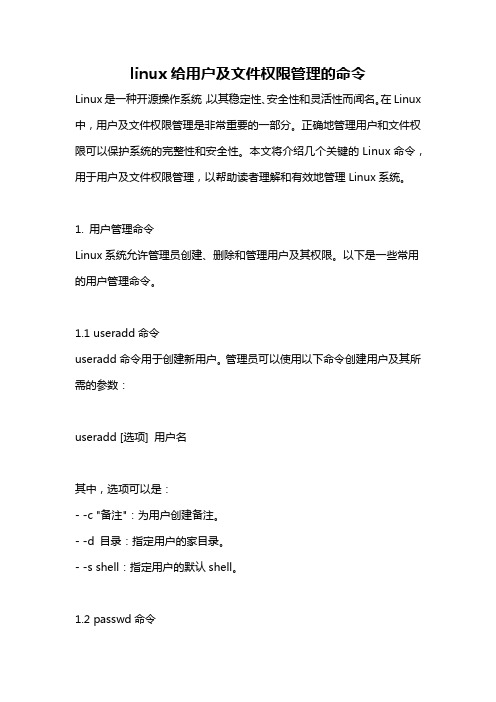
linux给用户及文件权限管理的命令Linux是一种开源操作系统,以其稳定性、安全性和灵活性而闻名。
在Linux 中,用户及文件权限管理是非常重要的一部分。
正确地管理用户和文件权限可以保护系统的完整性和安全性。
本文将介绍几个关键的Linux命令,用于用户及文件权限管理,以帮助读者理解和有效地管理Linux系统。
1. 用户管理命令Linux系统允许管理员创建、删除和管理用户及其权限。
以下是一些常用的用户管理命令。
1.1 useradd命令useradd命令用于创建新用户。
管理员可以使用以下命令创建用户及其所需的参数:useradd [选项] 用户名其中,选项可以是:- -c "备注":为用户创建备注。
- -d 目录:指定用户的家目录。
- -s shell:指定用户的默认shell。
1.2 passwd命令passwd命令用于为用户设置密码。
管理员可以使用以下命令为用户设置密码:passwd 用户名系统将提示管理员输入密码两次确认。
1.3 usermod命令usermod命令用于修改用户的属性。
以下是一些常用的usermod命令及其参数:- -c "备注":修改用户的备注。
- -d 目录:修改用户的家目录。
- -s shell:修改用户的默认shell。
1.4 userdel命令userdel命令用于删除用户。
管理员可以使用以下命令删除用户:userdel 用户名需要注意的是,删除用户不会删除其家目录和邮件文件。
如果要同时删除家目录,可以使用`userdel -r 用户名`命令。
2. 用户组管理命令除了用户管理命令外,管理员还可以使用Linux提供的命令来管理用户组。
2.1 groupadd命令groupadd命令用于创建用户组。
管理员可以使用以下命令创建用户组:groupadd 用户组名2.2 groupmod命令groupmod命令用于修改用户组的属性。
以下是一些常用的groupmod 命令及其参数:- -n 新组名:修改用户组的名称。
Linux终端命令chmod权限管理详解

Linux终端命令chmod权限管理详解Linux系统是一种开放源代码的操作系统,其强大的命令行工具使得用户可以通过终端进行各种操作。
其中,chmod命令是一项非常重要的权限管理命令,用于修改文件或目录的权限。
在本文中,我们将详细介绍chmod命令的使用方法和参数,以及权限管理的一些基本概念。
一、chmod命令简介chmod命令用于修改文件或目录的权限。
权限是Linux系统中非常重要的概念,它决定了不同用户对文件和目录的访问和操作权限。
在Linux系统中,每个文件和目录都有三个不同的权限类别:所有者(Owner)、群组(Group)和其他人(Others)。
每个类别都可以设置读(r)、写(w)、执行(x)的权限,用数字表示,分别对应4、2和1。
通过一些简单的计算,可以把这三个权限相加得到一个三位数的权限值。
二、chmod命令的语法一般来说,chmod命令的语法如下:chmod [选项] 模式文件名其中,选项用于控制chmod命令的行为,模式用于指定权限,文件名则是要修改权限的文件或目录的名称。
三、chmod命令的常用选项在chmod命令中,常用的选项有以下几种:1. -R,递归地修改权限。
即使文件或目录有子目录,也会对其进行相同的权限修改。
2. -v,显示详细的权限修改信息。
在进行权限修改时,显示每个文件或目录的权限修改结果。
3. -c,只显示修改了权限的文件或目录。
如果没有进行权限修改,不显示任何信息。
四、chmod命令的使用示例下面是几个chmod命令的使用示例:1. 将文件file.txt的所有者权限设置为可读、可写、可执行,群组和其他人的权限设置为只读:chmod u=rwx,g=r,o=r file.txt2. 将目录dir的所有者权限设置为可读、可写、可执行,群组和其他人的权限设置为可读和可执行,同时递归地修改dir下的所有文件和目录:chmod -R u=rwx,g=rx,o=rx dir3. 将文件file.txt的所有者权限添加可执行权限:chmod u+x file.txt五、权限管理的基本概念在Linux系统中,每个文件和目录都有一个所有者和一个群组。
linux文件权限及用户管理

文件权限及用户管理文件权限和用户对Linux系统的安全是非常重要的。
真正控制Linux系统的安全,首先就要理解Linux的权限控制和用户管理。
本章目标:学习完本章你将能够¾理解Linux文件的权限¾设置Linux文件的权限¾理解Linux用户的工作原理¾管理Linux系统用户1.文件的属性当使用“ls -l”命令来查看一个文件或目录时,它将列出文件的常规属性,例如:[root@vfast ~]# ls -lh /root/install.log-rw-r--r-- 1 root root 50K Oct 19 23:38 /root/install.log文件类型:文件标志的第一个字符是“-”,表示这是一个普通文文件权限:文件权限是rw-r--r-- ,表示文件属主可读、可写,文件所归属的用户组可读,其它用户可读;硬链接个数: /root/install.log这个文件没有硬链接;因为数值是1,就是他本身;文件属主:也就是这个文件归哪于哪个用户,它归于root,也就是第一个root;文件属组:也就是说,对于这个文件,它归属于哪个用户组,在这里是root用户组;文件大小:文件大小是50K;访问可修改时间:Oct 19 23:38,这里的时间是最后访问的时间,最后访问和文件被修改或创建的时间,有时并不是一致的;文件名或目录名:就是文件的名称了。
2.文件的权限Linux文件或目录的权限是和用户和用户组联系在一起的,如果有不理解的地方,可以学习完用户管理再回来理解。
Linux文件的权限标志位共九个,分为3组,分别代表文件拥有者的权限,文件所属用户组的权限和其它用户的权限,如图5-1所示图5-1Linux文件的权限有种:可读(r):意味着我们可以查看阅读;可写(w):意味着,可以修改或删除(不过删除或修改的权限受父目录上的权限控制);可执行(x):意味着如果是文件就可以运行,比如二进制文件(比如命令),或脚本(要用脚本语言解释器来解释运行)。
- 1、下载文档前请自行甄别文档内容的完整性,平台不提供额外的编辑、内容补充、找答案等附加服务。
- 2、"仅部分预览"的文档,不可在线预览部分如存在完整性等问题,可反馈申请退款(可完整预览的文档不适用该条件!)。
- 3、如文档侵犯您的权益,请联系客服反馈,我们会尽快为您处理(人工客服工作时间:9:00-18:30)。
Linux用户权限管理之二(用户管理工具)一.添加、切换、删除用户组命令groupadd/newgrp/groupdel1.groupadd命令用来新建一个用户组。
语法格式为:groupadd [-g gid [-o]] [-r] [-f] group各个选项具体含义如下:-g:指定新建用户组的GID号,该GID号必须唯一,不能和其它用户组的GID号重复。
-o:一般与-g选项同时使用,表示新用户组的GID可以与系统已有用户组的GID相同。
-n group_name:修改用户组名为group_name例如:创建一个linuxfans的用户组和一个fanslinux用户组,GID分别为1020和1030 [root@localhost ~]# groupadd -g 1020 linuxfans[root@localhost ~]# groupadd -g 1030 fanslinux[root@localhost ~]# more /etc/group|grep linuxfanslinuxfans:x:1020:[root@localhost ~]# more /etc/group|grep fanslinuxfanslinux:x:1030:思考:如果实现下列两个命令1:现在如果我想再创建一个组,组名为abc,gid为10302.newgrp命令如果一个用户同时属于多个用户组,那么用户可以在用户组之间切换,以便具有其他用户组的权限,newgrp主要用于在多个用户组之间进行切换,语法格式为:newgrp <用户组>例子:下面通过实例讲述newgrp的用法:首先建立了3个用户组group1、group2和group3.[root@localhost ~]# groupadd group1[root@localhost ~]# groupadd group2[root@localhost ~]# groupadd group3下面创建了一个用户user1,同时指定user1的主用户组为group1,附加用户组为group2和group3[root@localhost ~]# useradd -g group1 -G group2,group3 user1[root@localhost ~]# more /etc/group|grep user1group2:x:501:user1group3:x:502:user1下面是对用户user1设置密码[root@localhost ~]# passwd user1Changing password for user user1.New UNIX password:Retype new UNIX password:passwd: all authentication tokens updated successfully.下面是切换到user1用户下,通过newgrp切换用户组进行的一系列操作,从中可以看出newgrp的作用。
[root@localhost ~]# su - user1[user1@localhost ~]$ whoami #查看当前登录系统的用户名user1[root@localhost ~]# finger user1 #查看当前用户的信息[root@localhost ~]# groups user1 #查看当前用户所属的组[root@localhost ~]# pwd #查看当前在系统中的位置[user1@localhost ~]$ mkdir user1_doc #建立一个文件[user1@localhost ~]$ newgrp group2 #切换组[user1@localhost ~]$ mkdir user2_doc #建立一个文件[user1@localhost ~]$ newgrp group3 #切换组[user1@localhost ~]$ mkdir user3_doc #建立一个文件[user1@localhost ~]$ ll #查看文件的详细属性total 12drwxr-xr-x 2 user1 group1 4096 Oct 24 01:18 user1_docdrwxr-xr-x 2 user1 group2 4096 Oct 24 01:18 user2_docdrwxr-xr-x 2 user1 group3 4096 Oct 24 01:19 user3_doc[user1@localhost ~]$3.groupdel命令表示删除用户组,语法格式为:groupdel [群组名称]当需要从系统上删除用户组时,可用groupdel指令来完成这项工作。
如果该用户组中仍包括某些用户,则必须先删除这些用户后,然后才能删除用户组。
例如:删除linuxfans这个用户组[root@localhost ~]# groupdel linuxfans二. 添加、修改和删除用户命令useradd/usermod/userdel1.useradd建立用户的过程useradd不加任何参数创建用户时,系统首先读取添加用户配置文件/etc/login.defs和/etc/default/useradd,根据这两个配置文件中定义的规则添加用户,然后会向/etc/passwd 和/etc/group文件添加用户和用户组记录,同时/etc/passwd和/etc/group对应的加密文件也会自动生成记录,接着系统会自动在/etc/default/useradd文件设定的目录下建立用户主目录,最后复制/etc/skel目录中的所有文件到新用户的主目录中,这样一个新的用户就建立完成了。
2.useradd的使用语法useradd语法的一般格式为:useradd [-u uid [-o]] [-g group] [-G group,...][-d home] [-s shell] [-c comment][-f inactive] [-e expire ] name各个选项具体含义如下:-u uid:即用户标识号,此标识号必须唯一。
-g group:指定新建用户登录时所属的默认组,或者叫主组。
此群组必须已经存在。
-G group:指定新建用户的附加组,此群组必须已经存在。
附加组是相对与主组而言的,当一个用户同时是多个组中的成员时,登录时的默认组成为主组,而其它组称为附加组。
-d home:指定新建用户的默认主目录,如果不指定,系统会在/etc/default/useradd 文件指定的目录下创建用户主目录。
-s shell:指定新建用户使用的默认shell,如果不指定,系统以/etc/default/useradd 文件中定义的shell作为新建用户的默认shell。
-c comment:对新建用户的说明信息。
-f inactive:指定帐号过期多长时间后永久停用。
当值为0时帐号则立刻被停权。
而当值为-1时则关闭此功能,预设值为-1-e expire:指定用户的帐号过期时间,日期的指定格式为MM/DD/YY。
name:指定需要创建的用户名。
3.usermod的使用语法usermod用来修改用户的账户属性信息,使用语法如下:usermod [-u uid [-o]] [-g group] [-G group,...][-d 主目录 [-m]] [-s shell] [-c 注释] [-l 新名称][-f 失效日期] [-e 过期日期][-L|-U] Name各个选项具体含义如下:-u uid:指定用户新的UID值,此值必须为唯一的ID值,除非用-o选项。
-g group:修改用户所属的组名为新的用户组名,此用户组名必须已经存在。
-G group:修改用户所属的附加组。
-d 主目录:修改用户登录时的主目录。
-s shell:修改用户登录系统后默认使用的shell-c 注释:修改用户的注释信息。
-l 新名称:修改用户帐号为新的名称。
-f 失效日:帐号过期多少天后永久禁用。
-e 过期日:增加或修改用户账户的过期时间。
-L:锁定用户密码,使密码无效。
-U:解除密码锁定。
Name:要修改属性的系统用户。
4.userdel的使用语法Userdel用来删除一个用户,若指定“-r”参数不但删除用户,同时删除用户的主目录以及目录下的所有文件。
语法格式为:userdel [-r][用户帐号]5.应用举例1)添加一个用户mylinux,指定所属的主用户组为fanslinux,附加用户组为linuxfans,同时指定用户的默认主目录为/opt/mylinux[root@localhost ~]# useradd -g fanslinux -G linuxfans -d /opt/mylinux mylinux #添加一个用户mylinux,指定所属的主用户组为fanslinux,附加用户组为linuxfans,同时指定用户的默认主目录为/opt/mylinux[root@localhost ~]# #切换到用户mylinux[root@localhost ~]# #返回当前用户的户主目录[root@localhost ~]# #查看自己此时自己的位置[root@localhost ~]# #返回root用户[root@localhost ~]# more /etc/passwd|grep mylinux #用more和grep命令查看用户信息文件,过滤出mylinux用户mylinux:x:523:1030::/opt/mylinux:/bin/bash[root@localhost ~]# more /etc/group|grep mylinux#用more和grep命令查看用组文件,过滤出mylinux用户linuxfans:x:1020:mylinux2)添加一个用户test_user,指定UID为686,默认的shell为/bin/csh,让其归属为用户组linuxfans和fanslinux,同时添加对此用户的描述,[root@localhost ~]# useradd -u 686 -s /bin/csh -G linuxfans,fanslinux -c "This is test user" test_user #添加一个用户test_user,指定UID为686,默认的shell为/bin/csh,让其归属为用户组linuxfans和fanslinux,同时添加对此用户的描述[root@localhost ~]# #查看text_user的用户基本信息[root@localhost ~]# #查看text_user的组信息[root@localhost ~]# more /etc/passwd|grep test_usertest_user:x:686:686:This is test user:/home/test_user:/bin/csh[root@localhost ~]# more /etc/group|grep test_userfanslinux:x:1030:test_userlinuxfans:x:1020:mylinux,test_usertest_user:x:686:3)修改用户test_user的主用户组为新建的组test_group1,同时修改test_user的附加组为linuxfans和root,最后修改test_user的默认登录shell为/bin/bash[root@localhost ~]# groupadd test_group1 #添加一个新的用户组test_group1[root@localhost ~]# more /etc/group|grep test_group1 #查看test_group1组的用户的信息test_group1:x:1031:[root@localhost ~]# usermod -g test_group1 -G linuxfans,root -s /bin/bash test_user #修改用户test_user的主用户组为新建的组test_group1,同时修改test_user的附加组为linuxfans和root,最后修改test_user的默认登录shell为/bin/bash[root@localhost ~]# more /etc/passwd|grep test_user #从passwd可以知道用户属性已经更改test_user:x:686:1031:This is test user:/home/test_user:/bin/bash[root@localhost ~]# more /etc/group|grep test_user #从输出可知,用户组的属性也同步更改root:x:0:root,test_userlinuxfans:x:1020:mylinux,test_usertest_user:x:686:4)如何锁定、解除用户密码下面首先对test_user和mylinux用户设置密码[root@localhost ~]# passwd test_userChanging password for user test_user.New UNIX password:Retype new UNIX password:passwd: all authentication tokens updated successfully.[root@localhost ~]# passwd mylinuxChanging password for user mylinux.New UNIX password:Retype new UNIX password:passwd: all authentication tokens updated successfully.下面的操作是通过su命令切换到mylinux用户下,然后在mylinux下再次切换到test_user 用户下,这里的切换用户是为了说明一个问题:从超级用户root切换到普通用户下,是不需要输入普通用户密码的,系统也不会去验证密码。
